Connectez-vous à votre page Mon compte ou à une application de bureau telle que Word ou Excel dans un navigateur web à l’aide du compte associé à votre abonnement Office 365 ou votre licence définitive d’Office 2016 ou Office 2013.
Conseil : Si vous cherchez la procédure d’installation d’Office, voir Télécharger et installer ou réinstaller Office 365 ou Office 2016 sur un PC ou Mac.
Pour plus d’informations sur la connexion et déconnexion à Outlook, voir Comment se connecter à Outlook.com ou Outlook sur le web.
Se connecter à Office à partir de votre navigateur web
Conseil : Vous vous connectez également à cet emplacement si vous avez souscrit un abonnement à Project Online Professionnel, Project Online Premium ou Visio Pro pour Office 365.
-
Accédez à la page https://www.office.com/signin
-
Connectez-vous avec le compte Microsoft personnel que vous avez associé à Office, ou à l’aide des nom d’utilisateur et mot de passe que vous utilisez avec votre compte professionnel ou scolaire.
Remarque : Pour Office 365 géré par 21Vianet en Chine, connectez-vous avec votre compte professionnel ou scolaire à l’adresse https://login.partner.microsoftonline.cn.
Pour Office 365 Germany, connectez-vous avec votre compte professionnel ou scolaire à l’adresse https://portal.office.de.Vous n’arrivez pas à vous connecter ? Voir J’ai oublié le nom d’utilisateur ou le mot de passe du compte que j’utilise avec Office.
Vous êtes alors automatiquement connecté aux services en ligne tels que Office Online ou OneDrive, ainsi qu’à votre page Mon compte. Selon votre version d’Office, cette page vous permet également d’installer ou de réinstaller les applications Office de bureau et de gérer votre abonnement Office 365.
Que faire après vous être connecté ?
Après vous être connecté, cliquez sur votre nom ou image situé dans le coin supérieur droit et sélectionnez Afficher le compte.
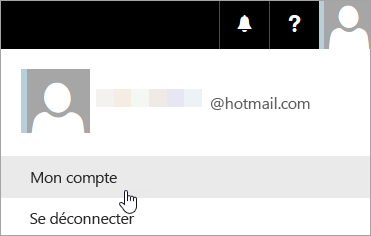
À partir de la page Mon compte (et, selon votre produit Office), vous pouvez effectuer les tâches suivantes :
-
Installer Office ou consulter l’état de votre installation (si vous avez une licence permettant d’installer Office)
-
Gérer votre compte (en fonction de votre produit, c’est l’endroit où vous pouvez renouveler Office 365, gérer le paiement ou voir vos abonnements)
-
Si vous avez souscrit une offre Office pour les particuliers et souhaitez gérer les informations sur votre compte, par exemple, pour mettre à jour les informations relatives à votre carte de paiement, sélectionnez Afficher le compte >. Pour plus d’informations sur les paiements, voir Ajouter, mettre à jour ou supprimer une carte bancaire ou une autre option de paiement pour Office 365 pour les particuliers.
-
Si vous avez souscrit une offre Office pour les entreprises et que vous êtes l’administrateur Office 365 au sein de votre organisation, voir Facturation dans Office 365 pour les entreprises - Aide de l’administrateur
-
-
Partager votre abonnement (Office 365 Famille uniquement)
Si vous êtes déjà connecté avec votre compte Microsoft et préférez vous connecter avec votre compte professionnel ou scolaire, ou inversement, procédez comme suit :
-
Déconnectez-vous du compte avec lequel vous vous êtes connecté, puis connectez-vous avec l’autre compte.
- OU -
-
Ouvrez une session privée dans votre navigateur web. Par exemple, dans Internet Explorer ou Edge, utilisez InPrivate ; dans Chrome, utilisez la fenêtre incognito ; ou, dans Firefox, utilisez la nouvelle fenêtre privée.
-
Dans le coin supérieur droit de la fenêtre du navigateur, sélectionnez votre nom ou image, puis sélectionnez Afficher le compte.
-
Sélectionnez Se déconnecter.
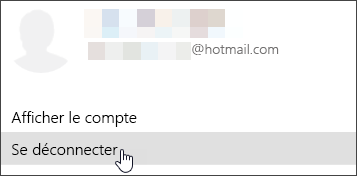
Si vous avez oublié le nom d’utilisateur ou le mot de passe de votre compte, ou si vous rencontrez des problèmes pour vous connecter, voir J’ai oublié le nom d’utilisateur ou le mot de passe du compte que j’utilise avec Office.
Ou essayez « Cet emplacement est idéal pour installer et réinstaller Office » si vous vous êtes connecté avec un compte Microsoft et qu’il s’agissait du message que vous avez reçu après vous être connecté.


